您好,登录后才能下订单哦!
这篇文章主要讲解了微信小程序样式、属性、模板操作分析,内容清晰明了,对此有兴趣的小伙伴可以学习一下,相信大家阅读完之后会有帮助。
本文实例讲述了微信小程序样式、属性、模板操作。分享给大家供大家参考,具体如下:
rpx是小程序常见的尺寸单位,那么他和px有啥不同一样呢。rpx可以根据屏幕宽度进行自适应。如在 iPhone6 上,屏幕宽度为375px,共有750个物理像素,则750rpx = 375px = 750物理像素,1rpx = 0.5px = 1物理像素。
你可以这么写
内联方式:<text style='color:red'> hello world</text>
你也可以这么写,直接在wxss中写也阔以
定义在 app.wxss 中的样式为全局样式,作用于每一个页面。在 page 的 wxss 文件中定义的样式为局部样式,只作用在对应的页面,并会覆盖 app.wxss 中相同的选择器。
第一种方式
/**
* 页面的初始数据
*/
data: {
text:'hello world',
array:['啊哦','haha'],
}页面中渲染
<text style='color:red'>{{text}}</text>
<text>{{array[0]}}:{{array[1]}}</text>效果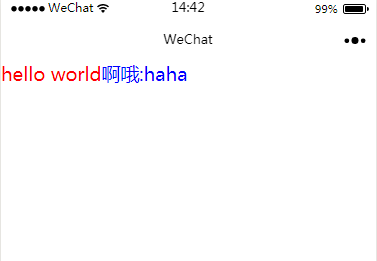
第二种方式
/**
* 生命周期函数--监听页面加载
*/
onLoad: function (options) {
var content = {test:
1,test1:2}
this.setData(content);
}模板中调用<text>{{test1}}</text>
默认是false,所以不显示,在js文件中来给result赋值
<text wx:if="{{result}}">哈哈哈</text>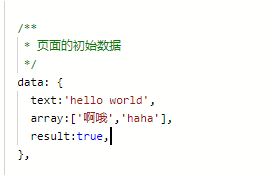
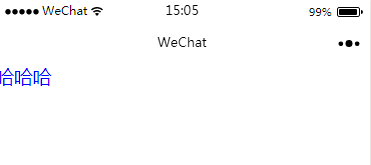
<view> {{a + b}}</view><view wx:if="{{length > 5}}"> </view><view>{{"hello" + 'world'}}</view>花括号和引号之间如果有空格,将最终被解析成为字符串
<view wx:for="{{[1,2,3]}} ">
{{item}}
</view>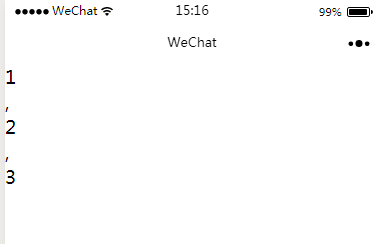
绑定数据
content:[{
name:'haungyuxin',
age:18
},{
name:'zhangfei',
age:19
}]<view wx:for="{{content}}">
{{item.name}}
</view>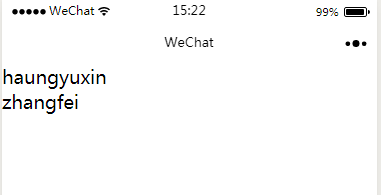
默认是这个样子的,可以根据自己喜好,自己改吧
<view wx:for="{{content}}" wx:for-item='item'>
{{item.name}}
</view>同样的也可以看当前的下标
<view wx:for="{{content}}" wx:for-item='item' wx:for-index='key'>
{{item.name}}:{{key}}
</view>看完上述内容,是不是对微信小程序样式、属性、模板操作分析有进一步的了解,如果还想学习更多内容,欢迎关注亿速云行业资讯频道。
免责声明:本站发布的内容(图片、视频和文字)以原创、转载和分享为主,文章观点不代表本网站立场,如果涉及侵权请联系站长邮箱:is@yisu.com进行举报,并提供相关证据,一经查实,将立刻删除涉嫌侵权内容。